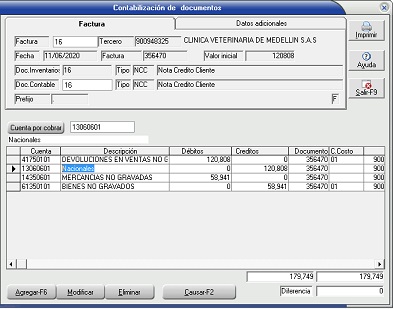1) ¿ Qué hace ?
El sistema se configura para que una nota crédito efectuada por inventarios descargue el producto de inventarios, abone el valor de la nota crédito a cartera y afecte la contabilización en el módulo contable.
2) ¿ En dónde está ubicada ?
Se podrá acceder a esta funcionalidad en la siguiente opción:
1- Ingresar al módulo de "Inventarios" o "POS".
2- Ir a la sección "Tipos de documentos".
Ilustración 1: "Tipo de documentos".
3) ¿ Cómo se configura?
El documento debe tener seleccionado al menos los siguientes campos:
- Tomar el costo promedio de los productos.
- Es una nota crédito de clientes.
En Información a Solicitar Cabecera:
- Tercero.
- Patrón Contable.
- Documento (Documento externo).
En Información a Solicitar Detalle:
- Precio de Venta (Esto permite capturar el valor de los productos que forma parte de la devolución).
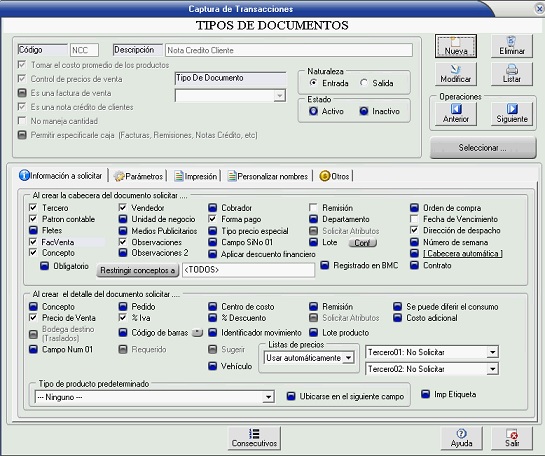
Ilustración 2: "Tipo de documentos 2".
- En Parámetros, deben quedar seleccionadas las opciones de interfaz contable e interfaz con cuentas por cobrar:
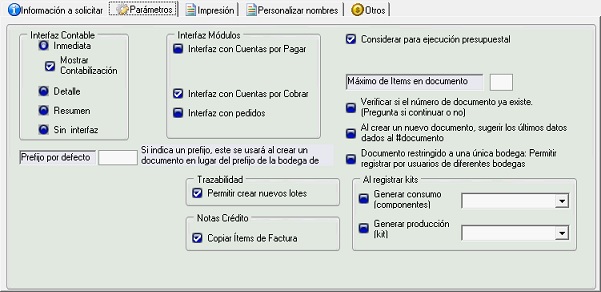
Ilustración 3: "Parámetros".
-En Personalizar nombres: puede cambiar el nombre con el cual se identificará el documento externo:

Ilustración 4: "Personalizar nombres".
Ahora diríjase al módulo de contabilidad, deberá crear un patrón contable, para Nota Crédito Factura de Venta, en la pestaña de Inventarios.
Ahora en registros de control de CXC en la pestaña "otros", debe de seleccionar las opciones en "Interface contable":
Ilustración 5: "Datos del registro de control".
En este momento el sistema está configurado para que la nota crédito efectuada por inventarios descargue el producto de inventarios, abone el valor de la nota crédito a cartera y efectúe la contabilización en el módulo contable.
Al capturar un nueva nota crédito desde inventario, podrá ingresar el número de la factura asociada (por ejemplo 64762), el sistema le traerá toda la información del cliente que realizó esta factura. Si la factura original fue creada desde Inventarios, el sistema abrirá una nueva ventana con los productos pertenecientes a esta factura (si el tipo de documento tiene marcada la opción de "Copiar items de factura"), podrá seleccionar cuales traer a la nota crédito, e igual agregar productos diferentes si el parámetro en configuración de inventarios en la pestaña documentos "Nota crédito: Restringir solo datos de la factura de venta asociada" esta desactivado, en caso contrario solo se podrá agregar los productos que están en la factura origen; ademas desde el botón de tres puntos ubicado en la parte superior derecha podrá acceder a la opción "Traer items de la factura a la NC", allí se pueden agregar productos que por ejemplo no se habían agregado antes.
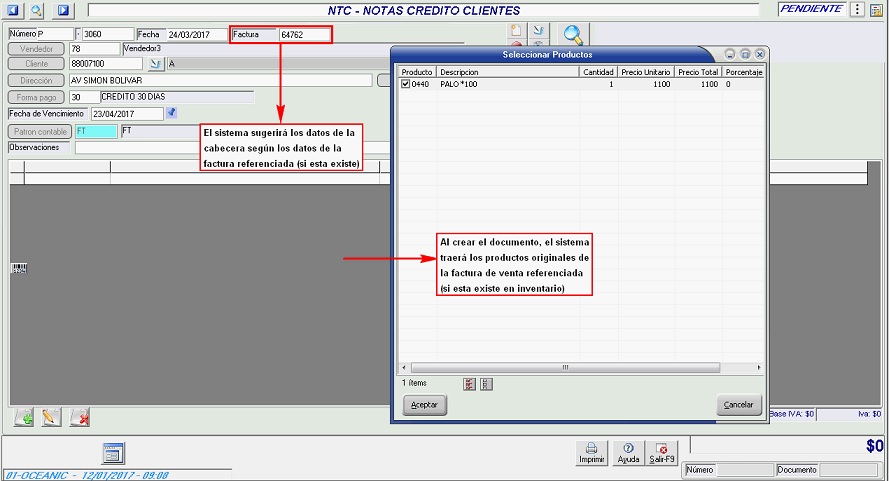
Ilustración 6: "Ejemplo: Nota crédito".
Después de agregar la factura par ala nota crédito y dar aceptar para crearla se abre el siguiente cuadro donde se seleccionan los productos de la factura para realizar la nota crédito.
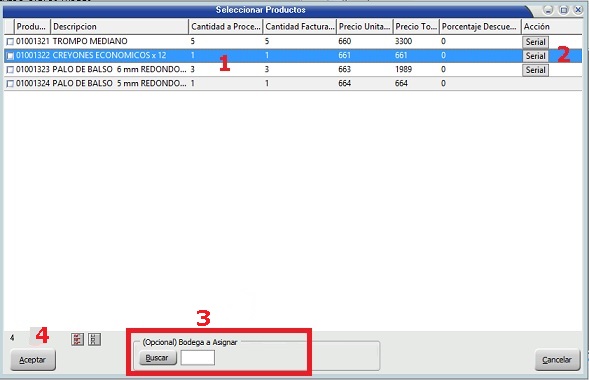
1. Listado de productos de la factura ingresada
2. Cuando el producto trae serial se marca el producto y luego se da clic en el botón 'Serial' el cual abre un cuadro de selección para marcar los seriales que se le desean agregar al producto se debe seleccionar minimo 1 serial y los seriales seleccionados serán iguales a la cantidad del producto.

3.Bodega a asignar: Al dar clic en el botón 'Buscar' abre el listado de bodegas para cambiarle la bodega a l productos siempre y cuando la bodega a seleccionar este activa, valide que la bodega no tenga restricciones por el documento y el usuario tenga acceso a las bodega.
4. Después de seleccionar la bodega clic en aceptar.
Nota:Si no se selecciona bodega los productos se agregan con la bodega que viene de la factura.
Al presionar el botón contabilizar (o el de recibos) el sistema lo llevara al modulo de cartera donde se debe de llenar agregar el valor de la nota a la(s) obligación(es) del cliente la(s) cual(es) desea afectar con la nota.
El sistema automáticamente calculará el valor del documento teniendo en cuenta los impuestos descontables. Solo ubíquese en la factura que desea afectar y presione F8 o coloque el valor manualmente. Posteriormente presione el botón adicionar y el sistema lo llevará a la pantalla de contabilización.
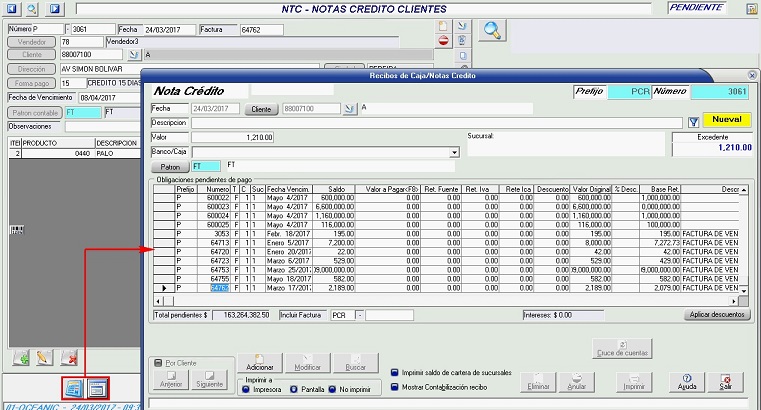
Ilustración 7: "Ejemplo: Nota crédito 2".
Nota: Cuando el cliente tiene cartera y se paga a crédito muestra la ventana anterior para realizar la NC tomando la cuenta definida en la forma de pago, cuando el tercero no tiene cartera al contabilizar la nota crédito toma la cuenta de anticipos si es a crédito y la cuenta de la forma de pago definida